导入环境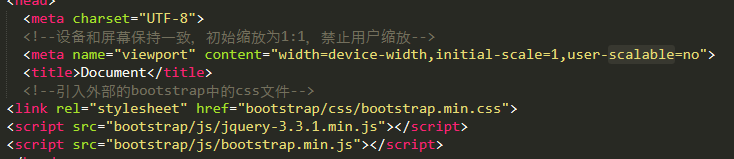
jquery环境必须导入到bootstrap-js的文件之前
- bootstrap布局
<div class="container"> 固定宽度1170px
</div>
<div class="container-fluid"> 宽度为100%
内容
</div>
排版的标签
<h1 class=“page-header”></h1> 标题的大小36px 30px 24 18 14 12
******
<h6></h6> .page-header =标题下加线
<small></small> 副标题 小一号
<big></big>加大标题 大一号
<strong></strong> 推荐的加粗
<em></em> 推荐的倾斜
<del></del> 删除
- 文本对齐方式
.text-left right center
英文大小写
text-uppercase 大写 text-lowercase 小写 text-capitalize首字母大写
列表
<ul class="list-unstyled list-inline"> list-unstyled去掉列表前面的标志和格式 list-inline纵向变横向
<li></li>.....<li></li>
</ul>
自定义列表
dl-horizonal 设置横向排列
表格
.table 表格的一个基类,如果加其他的样式,都在table的基础上
.table-bordered 表格加边框
.table-hover 鼠标移上去变色
.table-striped 隔行换色 斑马线效果
.table-condensed 紧凑一些 高减少了一些
响应式图片
.img-responsive 响应式图片
图片的形状 .img-circle 椭圆 .img-rounded 四角变圆角矩形 img-thumbnail 给图片加圆角边框
- 栅格系统
栅格系统一定要放入容器中
<div class="container"></div>
<div class="container-fluid"></div>
栅格系统,浏览器窗口自动分配最多12列,栅格系统是由行row和列col表示,
栅格系统用于一系列的行(row)和列(col)的组合来创建页面布局,你的内容就可以放入这些创建好的布局中
<div class="container">
<div class="row">
<div class="col-md-2"></div>
<div class="col-md-3"></div>
<div class="col-md-7"></div>
</div>
</div>
md 是 中等屏幕
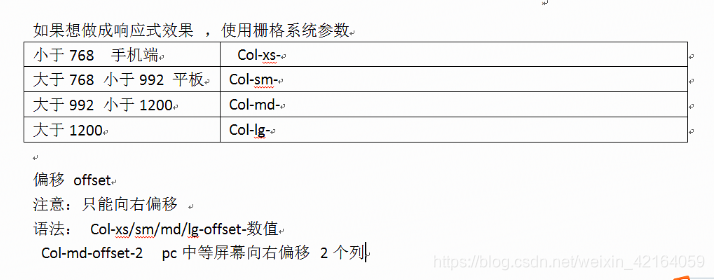
排序
语法: col-xs/sm/md/lg-pull 向左偏移
col-xs/sm/md/lg-push 向右偏移
辅助样式:
- 情景文本颜色
text-muted、text-primary、text-success、text-info、text-warning、text-danger
<p class="text-muted">...</p> 柔和
<p class="text-primary">...</p> 主要
<p class="text-success">...</p> 成功
<p class="text-info">...</p> 信息
<p class="text-warning">...</p> 警告
<p class="text-danger">...</p> 危险
- 情景背景颜色
bg-primary、bg-success、bg-info、bg-warning、bg-danger
<p class="bg-primary">...</p>
<p class="bg-success">...</p>
<p class="bg-info">...</p>
<p class="bg-warning">...</p>
<p class="bg-danger">...</p>
下拉三角
<span class=""reset><span>
快速浮动 pull-left pull-right 左右浮动
清楚浮动 clearfix 获得自然高
overflow:hidden 获得自然高
表单:
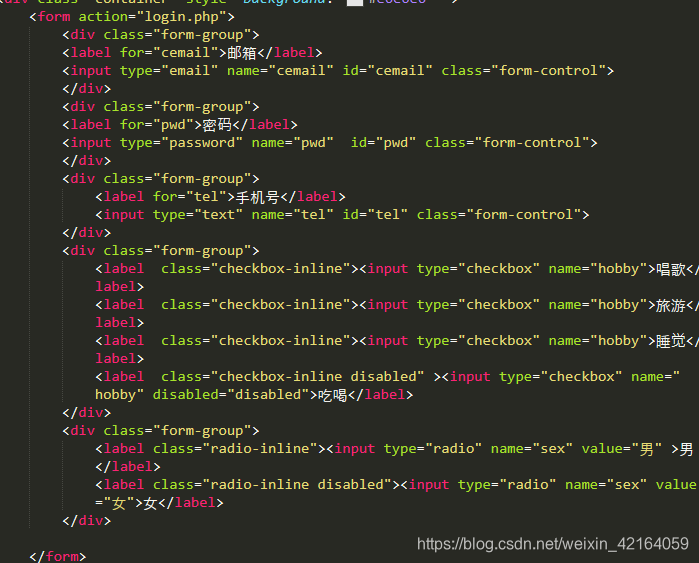
.form-control 给输入框加<input><textrea></textrea>
.form-group 给输入框的父元素加,给外面包含的盒子加<div class=form-group>
.checkbox-inline 给label标签加 给包含<input>和内容加样式
.radio-inline 给label标签加,给<input>和内容加样式
输入框组件
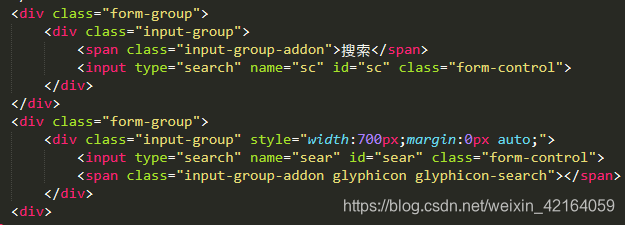
.input-group-addon 给组合的内容加
input-group 给父类加、
.form-inline 表单行内显示 给表单form加
.form-horizontal 给表单加 变成响应式效果 必须结合栅格系统
变成响应式效果 --必须结合栅格系统
注意:输入框不能使用栅格系统,给<div><span>这类标签加

按钮
<input type="button" value="按钮">
<button>按钮<button>
<a href="#">内容</a>
.btn 是按钮样式的基类
按钮样式.btn-primary .btn-default .btn-success .btn-warning .btn-danger
按钮的大小 .btn-lg (最大的) .btn-sm .btn-xs(最小的)
按钮组 给父元素加 .btn-group

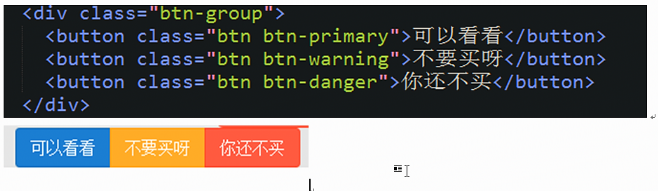
.thumbnail 加外边框 并且是圆角
.caption 给父类加 响应式标题
下拉菜单
.dropdown-menu 给下拉列表中的内容 ul加样式
.dropdown 包含出发的按钮和下拉列表加样式—父元素
.data-toggle 按钮的触发器 js空间
.dropdown-menu-left 下拉列表的对齐 dropdown-menu-right 右对齐
.divider 给li加 <li></li>之间没有内容
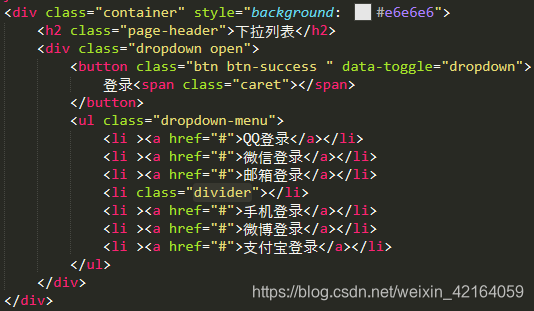
.
标签页
.nav 是标签页的一个基类 —给ul加
.nav-tabs 普通的标签页
.nav-pills 胶囊式标签页
.nav-stacked 垂直排列
.active 默认显示内容
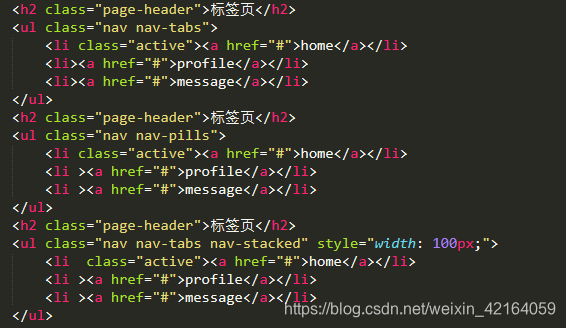
导航
.navbar: 导航的基类 用于
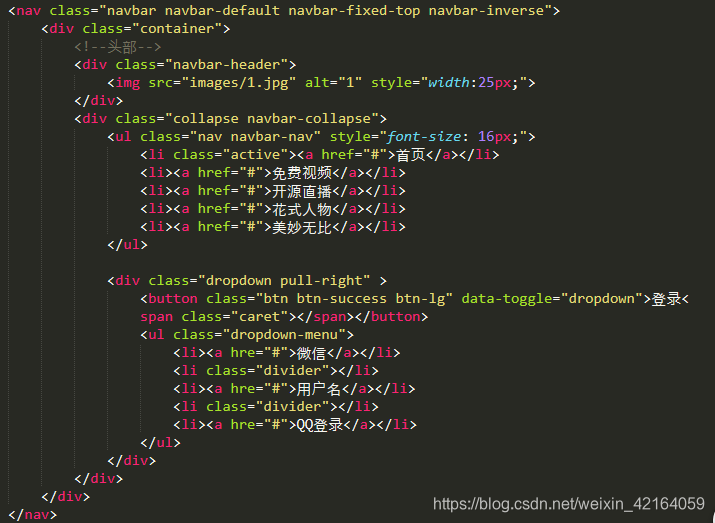
分页
在ul上加入pagination 的样式
<nav>
<ul class="pagination">
<li>
<a href="#" aria-label="previous">
<span aria-hidden="true">«</span>
</a>
</li>
<li><a href="#">1</a></li>
<li><a href="#">2</a></li>
<li><a href="#">3</a></li>
<li><a href="#">4</a></li>
<li><a href="#">5</a></li>
<li>
<a href="#" aria-label="next">
<span aria-hidden="true">»</span>
</a>
</li>
</ul>
</nav>








 本文详细介绍了Bootstrap框架的布局系统、响应式图片、表格、表单、按钮等组件的使用方法,以及栅格系统的实现原理。同时,文章还涵盖了辅助样式、按钮样式、下拉菜单、标签页和导航等高级功能。
本文详细介绍了Bootstrap框架的布局系统、响应式图片、表格、表单、按钮等组件的使用方法,以及栅格系统的实现原理。同时,文章还涵盖了辅助样式、按钮样式、下拉菜单、标签页和导航等高级功能。
















 18万+
18万+

 被折叠的 条评论
为什么被折叠?
被折叠的 条评论
为什么被折叠?








